Boekhouden met Minipak Boekhouding 1.26
|
|
|
- Dennis van den Pol
- 8 jaren geleden
- Aantal bezoeken:
Transcriptie
1 Boekhouden met Minipak Boekhouding 1.26 Opzet Hieronder worden eerst enige algemene opmerkingen gemaakt over boekhouden en het Minipak Boekhoudprogramma. Daarna is de volgorde van de onderwerpen die welke zou moeten worden aangehouden als men vanuit een blanko administratie een nieuwe administratie gaat inrichten, en na afronding hiervan overgaat tot het boeken van dagboekmutaties: contante transacties in dagboek Kas, af- en bijschrijvingen op de bankrekening in het dagboek Bank etc. Tijdens behandeling van de onderwerpen wordt uitleg gegeven van diverse boekhoudkundige begrippen waarvan kennis noodzakelijk wordt geacht om de gevolgen van een boeking te kunnen overzien. Dit gebeurt met gebruik van voorbeelden uit het programma. Aan het einde van de cursus worden nog enige extra mogelijkheden van het programma behandeld. Deze cursus is geschreven met gebruikmaking van versie 1.26 van het programma. Mogelijk wijken daardoor de mogelijkheden en voorbeelden af van uw huidige versie. Het versienummer wordt weergegeven in het Help/Info-venster. Doel van een boekhouding Het bijhouden van een boekhouding heeft 2 belangrijke redenen: 1. Inzicht verkrijgen in geldstromen: Hoeveel geld is er verdiend, waaraan is het uitgegeven en hoeveel is er over, danwel tekort. 2. Voldoen aan een administratieve verplichting: Eenmanszaken, vennootschappen, verenigingen enz. zijn wettelijk verplicht de boekhouding bij te houden, voor de belastingdienst, aandeelhouders, leden enz. BV s en NV s dienen jaarlijks de cijfers te deponeren bij de kamer van koophandel. Niet moeilijk Het overgrote deel van het werk aan een boekhouding, zeg 95%, is niet moeilijk en kan dus ook door niet boekhoudkundig onderlegde personen worden gedaan. Dit overgrote deel bestaat uit het boeken van de dagboeken. Dit is het inboeken van kasuitgaven aan de hand van verzamelde bonnen, het inboeken van bankafschriften en eventueel het boeken van verkoop- en inkoopfakturen in de verkoop- en inkoopdagboeken. De kennis die hiervoor nodig is is vooral te weten welke uitgave op welke grootboekrekening (-kaart) wordt geboekt. Hetzelfde geldt voor de inkomsten. Een grootboekrekening of grootboekkaart kan worden gezien als een map waarin uitgaven (kosten) en inkomsten (baten) per soort worden verzameld. De overige 5% van het werk, het moeilijke deel, bestaat uit de jaarafsluiting en een aantal belastingzaken. Voordat het boekjaar kan worden afgesloten dienen een aantal bijzondere (jaar-)boekingen te worden gedaan, zoals het berekenen en boeken van afschrijvingen, het boeken van de waarde van de voorraad etc. Dit moeilijke deel kan worden uitbesteed aan een administratiekantoor of een accountant. Pagina 1/18
2 Beginnen Voordat u kunt beginnen met het boeken van dagboekmutaties dient u eerst te bepalen welke kosten- en opbrengstsoorten u wilt onderscheiden. Enkele voorbeelden van kostensoorten zijn Huisvesting, Telefoon, Reclame. Enkele opbrengstsoorten: Verkopen Drank, Verkopen Levensmiddelen, Ontvangen Rente. Voor elk hiervan moet een grootboekrekening worden aangemaakt. Alle kosten- en opbrengstgrootboekrekeningen vormen samen de Verlies- en Winstrekening (Resultaatrekening). Het verschil tussen kosten en opbrengsten is immers het resultaat. In de linker kolom van de VW-rekening staan de uitgaven, rechts de inkomsten. Het saldo, het resultaat, staat bij winst links en bij verlies rechts. Balans Tevens dient te worden vastgelegd welke bezittingen en schulden er zijn. Per soort worden ook weer grootboekrekeningen aangemaakt. Voorbeelden van bezittingen zijn saldi van bankrekeningen, inventaris, tegoeden van klanten. Voorbeelden van schulden zijn leningen, verschuldigde bedragen aan leveranciers en nog af te dragen belastingen. Alle bezit- en schuldgrootboek-rekeningen vormen samen de Balans. Het verschil tussen bezittingen en schulden is het eigen vermogen of kapitaal. In de linker kolom van de Balans staan de bezittingen, rechts de schulden. Het saldo, het eigen vermogen, staat bij een positief eigen vermogen rechts, als dit negatief is, links. De Verlies- en Winstrekening en de Balans vormen samen het rekeningschema. GrootboekTabel Het rekeningschema wordt opgemaakt in de GrootboekTabel, welke u kunt vinden in het menu Onderhoud. Over het algemeen bestaat het bovenste deel van het rekeningschema, t/m rekening nummer 3999, uit de Balans en het onderste deel, vanaf rekening nummer 4000, uit de Verlies- en Winstrekening. Pagina 2/18
3 In Nederland wordt door accountants- en administratiekantoren meestal een (deze) vaste indeling van het rekeningschema gebruikt. Het opstellen van een juist rekeningschema is erg belangrijk. Is deze bij aanvang niet juist dan heeft dit vaak grote hoeveelheden correcties tot gevolg of dient opnieuw te worden begonnen. Bent uzelf niet (voldoende) boekhoudkundig onderlegd dan is sterk aan te bevelen de boekhouding te laten inrichten door een vakkundig persoon. Als deze u ook uitlegt hoe dagboek-mutaties moeten worden geboekt, kunt u daarna zelf het meeste werk aan de boekhouding doen. Hierboven ziet u een deel van het rekeningschema, met bovenin de Balans-rekeningen en daaronder de VerliesWinst (V/W)-rekeningen. Beginbalans De beginbalans is het totaal van de bezittingen en schulden aan het begin van de boekingsperiode, bv. per 1 januari. De beginbalans wordt in de grootboektabel op de balans-grootboekrekeningen ingegeven. De beginbalans moet in evenwicht zijn, dus de totalen debet en credit moeten gelijk zijn. Debet en Credit kunt u lezen als links en rechts. Als u een bedrag in de linker kolom boekt, b.v. saldo Kas 235 euro, dient hetzelfde bedrag ook in de rechter kolom, op een andere rekening te worden geboekt. In de meeste gevallen zal dit de rekening Kapitaal of Eigen vermogen zijn. Zie verder de opmerkingen hieronder bij Journaalposten en Tegengesteld (dubbel) boekhouden. Bij de VerliesWinst-rekeningen staan ook beginsaldi tussen haakjes vermeld. Dit zijn de eindcijfers van het vorige boekjaar, en dienen om op de VerliesWinstrekening en resultaat van het vorige boekjaar af te drukken, ter vergelijking met het huidige boekjaar. (zie bovenstaande VerliesWinstrekening). Deze bedragen zijn pro memorie, en tellen niet mee in de balanstotalen. De beginbalans van huidig boekjaar is hetzelfde als de eindbalans van de het vorige boekjaar. Na de jaarafsluiting wordt het nieuwe boekjaar geopend met de eindbalans van het afgesloten boekjaar. Alle bezittingen en schulden worden dus steeds meegenomen naar het volgende boekjaar. Deze zijn zg. transitorisch. Dit in tegenstelling tot de verlies- en winstrekeningen: nadat tijdens de jaarafsluiting het resultaat is verplaatst naar de balans, worden deze allemaal op nul gezet, zodat met de opbouw van het resultaat van het nieuwe boekjaar kan worden begonnen. Pagina 3/18
4 Op de beginbalans staat het Eigen vermogen of Kapitaal vermeld. Dit zijn alle bezittingen minus alle schulden. Het eigen vermogen aan het einde van het boekjaar wijzigt met het resultaat van dat jaar: Winst verhoogd de waarde van de onderneming, verliest verlaagt deze: Beginkapitaal + verkopen kosten = eindkapitaal. Tijdens de jaarafsluiting wordt het resultaat aan het eigen vermogen toegevoegd. Eventueel opgenomen en gestorte privé gelden (Privé Opnames en Privé Stortingen) dienen vervolgens met het eigen vermogen verrekend te worden via een journaalpost in het memoriaaldagboek. Pagina 4/18
5 Btw-instellingen Als u Btw-plichtig bent, dient u per Btw-periode, jaar, kwartaal of maand (dit hangt af van de omzet) een Btw-aangifte te doen bij de belastingdienst. Met Minipak kunt u deze aangiftes aanmaken en daarna ingeven op de website van de belastingdienst of via een aparte website versturen aan de belastingdienst. Om een juiste aangifte te kunnen opmaken dient in de Btw-instellingen te worden aangegeven op welke grootboekrekeningen de diverse tarieven ontvangen en betaalde Btw moeten worden geboekt. Dit zijn de zg. Btw-koppelingen. Uiteraard dient deze (balans-) grootboekrekeningen in de grootboektabel aanwezig te zijn voordat ze kunnen worden gekoppeld aan een Btw-tarief. Tevens dient voor een juiste berekening van de Btw-aangifte voor alle omzet (verkoop)-grootboekrekeningen in de GrootboekTabel te worden aangeven of deze moeten worden gebruikt voor berekening van de Btw-grondslag van het op die rekening aangegeven Btw-tarief (zie kolom OmzRek). De Btw-instellingen kunt u vinden in het menu Onderhoud/Instellingen. Als u niet Btw-plichtig bent kunt u de gehele Btw-administratie uitschakelen op het tabblad Modules. Boekjaar In de Instellingen op tabblad Boekjaar kan het te administreren boekjaar worden ingesteld. U kunt daar aangeven of u boekt binnen het kalenderjaar, wat meestal het geval zal zijn, of dat u gaat boeken in een z.g. gebroken boekjaar. Veel sportverenigingen boeken in een gebroken boekjaar dat gelijk loopt met het sportseizoen van b.v. juli 2014 t/m juni Pagina 5/18
6 Dagboeken Bovenstaande Dagboektabel treft u aan in het menu Onderhoud van het programma. Het meeste werk zit dus in het boeken van de dagboekmutaties. Deze worden geboekt in de dagboeken. Hierboven ziet u de dagboektabel afgebeeld met daarin de meest voorkomende dagboeken. Meestal zullen er (contante) kasuitgaven zijn, dus is een dagboek Kas nodig. Voor elke Bankrekening is ook een dagboek nodig. Dit zijn zg. financiële dagboeken. Deze dagboeken vormen eigenlijk een specificatie van de grootboekrekeningen Kas, ING etc. Derhalve zijn ze gekoppeld aan de betreffende grootboekrekeningen. Er dient dus voor elk financieel dagboek een (balans-) grootboekrekening te zijn. Op de grootboekrekening staat het (begin-) saldo van de kas- of bankrekening vermeld. Het beginsaldo is ook zichtbaar in de Dagboektabel en in het venster Boeken Dagboeken, waarin de dagboekmutaties worden geboekt. Als er verkocht wordt op rekening is het verstandig de uitgaande fakturen in het dagboek Verkopen op te nemen, zodat de tegoeden in de administratie zijn vastgelegd. Dit zijn de zg. debiteuren. Als inkomende fakturen niet direkt worden betaald maar u wilt wel registreren wat er verschuldigd is, kunt u deze fakturen vastleggen in het Inkoopdagboek. Dit zijn de crediteuren. Bijkomend voordeel is dat bij de jaarafsluiting direkt zichtbaar is wat de openstaande tegoeden en schulden zijn. Memoriaal-dagboek In een administratie dient tevens minstens één memoriaal-dagboek aanwezig te zijn. Deze wordt gebruikt voor correctie-boekingen, overboekingen tussen grootboekrekeningen, afboeken van Btw-saldi, boeken van afschrijvingen etc. Meestal worden deze boekingen gedaan tijdens de eindejaarsverwerking. Zie ook de aparte alinea Memoriaal-dagboek hieronder bij Verwerken dagboekregel. Pagina 6/18
7 Boeken dagboekmutaties In het Boeken-menu van het programma treft u alle dagboeken aan welke in de dagboektabel zijn opgenomen. Hier kunt u kiezen welk dagboek u gaat boeken (zie ook Snelkoppelingen). Als u een van de dagboeken kiest, wordt het venster Boeken dagboeken geopend (Zie onder). In dit venster kunt u regel voor regel, op volgorde van datum, de dagboekmutaties boeken. In het kasboek zullen dit de verzamelde bonnen en fakturen van kontante uitgaven en inkomsten zijn. Aan de hand van bankafschriften kunt u de mutaties van de bankrekeningen boeken (zie ook onder bij Importeren Internetbankieren). Het belangrijkste is de mutatie op de juiste grootboekrekening te boeken. Dit geeft u aan in de kolom RekNr, waarin u het nummer van de grootboekrekening ingeeft. Dit kunt u ook doen via een makkelijk te onthouden ZoekCode. Dit kunt u opgeven in Instellingen/Grootboek-rekening. In de grootboektabel kunt u dan per rekening een zoekcode ingeven. De bedragen kunnen inclusief Btw worden ingegeven. Uitsplitsing van Btw kunt u doen door in de Btw-kolom het betreffende tarief (H=Hoog, L=Laag etc.) in te geven. Bedragen kunnen ook exclusief Btw worden ingegeven. Door de Btw-tarieven I (volgent op letter H=Hoog) en M (volgent op L=Laag) in te geven wordt het bedrag verhoogd met de Btw. Voorinstellingen In de GrootboekTabel kunt u per rekening aangeven wat de meest voorkomende boeking voor deze rekening is: voor Telefoonkosten zal dit altijd Af zijn, voor Opbrengst Verkopen zal dit meestal Bij zijn. Tevens kunt u opgeven of Btw moet worden uitgesplitst, en welk tarief (Hoog/Laag) dat moet zijn. Als u een verkoop gaat boeken, en u geeft in de kolom RekNr het nummer van de rekening Opbrengst Verkopen (8000) in, dan wordt in de kolom Af/Bij de waarde Bij geplaatst, en in de kolom Btw de waarde Hoog. Als u daarna het verkoopbedrag in de kolom Bedrag ingeeft en Enter of Tab drukt om naar de volgende kolom te gaan, wordt ook het Btw-bedrag uitgesplitst. Verwerking dagboekregel Het programma verwerkt dagboekmutaties in een financieel dagboek, b.v. Kas- of Bankboek, volgens de methode van tegengesteld (of dubbel) boeken. Dit houdt in dat elk geboekt bedrag 2x in de boekhouding wordt geboekt. Hieronder een voorbeeld hoe een boeking door het programma wordt verwerkt. Er vindt een kontante verkoop plaats van een artikel ter waarde van 1210 euro. Deze verkoop wordt in het dagboek Kas Bij (debet) geboekt, maar wordt door het programma ook credit geboekt op de grootboekrekening Opbrengst Verkopen (rekeningnummer 8000). Debet en Credit kunnen worden gelezen als Linker kolom en Rechter kolom op de grootboekkaart. Omdat het dagboek Kas is gekoppeld aan de grootboekrekening Kas (rekeningnummer 1000) zijn de twee boekingen die worden gedaan: Pagina 7/18
8 1. Debet (links): Grootboekrekening Kas (1000): 1210,00 2. Credit (rechts): Grootboekrekening Opbrengst Verkopen (8000): 1210,00 In boekhoudkundige termen is de zg. journaalpost dan: 1000 Kas 1210,00 aan 8000 Opbrengst Verkopen 1210,00 Voor elke dagboek-boeking vinden dus twee grootboek-boekingen, debet en credit, plaats: op deze wijze blijft de boekhouding in evenwicht. (In het journaal worden alle dagelijkse (financiële) gebeurtenissen vastgelegd. Bij elkaar vormen alle dagboeken het journaal. Een dagboekregel kan dus vertaald worden naar journaalpost ( Jour is het Franse woord voor dag ). In dit voorbeeld is geen rekening gehouden met de ontvangen Btw. Als ook de Btw wordt geboekt, wordt de journaalpost als volgt: 1000 Kas 1210,00 aan 1500 Btw af te dragen hoog 210,00 aan 8000 Omzet Btw Hoog 1000,00 Ook hier worden weer debet en totaal credit dezelfde bedragen geboekt. Memoriaal-dagboek Bovenstaande journaalpost kan letterlijk in het memoriaal-dagboek worden aangemaakt: Deze journaalpost van drie regels levert hetzelfde resultaat op als de boeking van één regel in het dagboek Kas. Rechts naast het Boeken Dagboekenvenster is de GrootboekTabel geopend. Hierin kunt u de juiste grootboekrekening zoeken en selecteren. Selecteren kan als de regel geopend is, maar ook als deze gesloten is (zie Instellingen). De tabel kan worden geopend met de knop Grootboek, of tegelijk met het openen van het dagboekvenster (zie Instellingen). In een journaalpost wordt in meerdere regels aangegeven op welke grootboekrekeningen debet en credit wordt geboekt, en is dus geen standaard tegenrekening nodig: een memoriaal-dagboek is dus niet gekoppeld aan een bepaalde grootboekrekening, zoals b.v. het dagboek Kas. Omdat een journaalpost altijd moet sluiten (totaal debet moet gelijk zijn aan totaal credit) kan geen saldo ontstaan. Zodoende blijft de boekhouding in balans. Verkopen/Debiteuren en Inkopen/Crediteuren Met debiteuren worden meestal de klanten bedoeld van wie u nog geld tegoed heeft, crediteuren zijn over het algemeen uw leveranciers aan wie u nog geld moet betalen. In de grootboektabel zijn de balans-rekeningen Debiteuren (1300) en Crediteuren (1600) aanwezig. Op deze rekeningen staan de totalen nog te vorderen en nog te betalen. Dit zijn rekeningen van bezit en schuld, en zijn dus balansrekeningen. In de dagboektabel is ook een dagboek Verkopen aanwezig. In dit dagboek kunnen de verkoopfakturen worden geboekt. Gebruik van dit dagboek is alleen nodig als u op rekening verkoopt, dus als betaling van fakturen op een later tijdstip plaats vindt. Op deze wijze worden de bedragen die u tegoed heeft van uw klanten geregistreerd (Dit wordt het faktuurstelsel genoemd. In het kasstelsel worden de ontvangen bedragen in het Kas- of Bankboek direct op de omzetrekening geboekt). Het dagboek Verkopen is gekoppeld aan de grootboekrekening Debiteuren (zie DagboekTabel). Het boeken van een verkoopfaktuur in dit dagboek heeft tot gevolg dat de verkoop wordt geboekt op de Pagina 8/18
9 grootboekrekening Omzet, en tevens op de grootboekrekening Debiteuren. Het bovenstaand voorbeeld van de boekingsregel in het Kasboek van een contante verkoop is hetzelfde als het boeken van een verkoopfaktuur in het dagboek Verkopen, met één verschil: in plaats van op de grootboekrekening Kas (direkt ontvangen) boekt het programma het te ontvangen bedrag op de grootboekrekening Debiteuren (nog te ontvangen). Een rode omschrijving geeft aan dat een faktuur nog open staat. Betaling Als een klant de betaling van een faktuur op een van uw bankrekeningen heeft overgemaakt, en u gaat het afschrift van deze bankrekening boeken in het dagboek, dan wordt deze betaling niet geboekt als een verkoop op de grootboekrekening Opbrengst Verkopen, maar op de grootboekrekening Debiteuren. Het venster Openstaande Verkoopfakturen kan worden geopend door de PgUp (PageUp)-toets te drukken als de cursor in het Omschrijvingsveld staat. Met de PgDn-toets wordt het venster Openstaande Inkoopfakturen geopend. Na selectie van de faktuur in dit venster worden omschrijving en faktuurnummer in het omschrijvingsveld overgenomen, en wordt in de kolom RekNr het nummer van de grootboekrekening Debiteuren ingevuld. Zie ook onder bij Openstaande posten en Faktuurbetalingen. Pagina 9/18
10 Het bedrag van de verkoop staat dan 2x op de grootboekrekening Debiteuren: 1x debet bij boeking van de faktuur in het dagboek Verkopen en 1x credit bij ontvangst van de betaling in het dagboek Bank. Zodoende verdwijnt dit tegoed uit het saldo op de grootboekrekening Debiteuren. Bij boeking van een faktuurbetaling vindt geen uitsplitsing van Btw plaats: dit is al gedaan bij het boeken van de faktuur in het dagboek Verkopen. Voor het boeken van inkopen op rekening geldt hetzelfde als verkopen op rekening, waarbij geboekt wordt in het dagboek Inkopen met als tegenrekening de grootboekrekening Crediteuren. Omdat u meer geïnteresseerd zult zijn in uw tegoeden dan in uw schulden ligt registratie van inkoopfakturen minder voor de hand. Deze kunt u ook als contante betalingen beschouwen door de inkoop pas te boeken op het moment dat u de betaling boekt in het kas- of bankboek. Waar u bij deze methode (kasstelsel) wel rekening mee dient te houden is dat de betaalde Btw op deze inkopen pas verrekend wordt met de ontvangen Btw op het moment van boeking, terwijl dat al toegestaan is op het moment van ontvangst van de faktuur. Hetzelfde geldt ook voor Verkopen: u bent afdrachtplichtig op het moment van aanmaak van een verkoopfaktuur. Derhalve is uitgestelde boeking van verkoopfakturen niet toegestaan. Uitsplitsen Verkopen Het kan zijn dat u op één faktuur meerdere zaken faktureert, welke u, voor het overzicht bv. bij meerdere omzetsoorten, of vanwege meerdere Btw-tarieven, op aparte grootboekrekeningen wilt boeken. Dit kan op twee manieren: 1. In een financieel Verkoopdagboek: Hier wordt de faktuur gesplitst in twee boekingsregels. De regels kunnen beide met de hand worden ingevoerd, maar het is ook mogelijk eerst één regel met het totale faktuurbedrag te maken, welke daarna gesplitst kan worden met de funktie Regel splitsen (Ctrl-R of via het contextmenu) door een te splitsen bedrag in te geven. Ook kan een regel worden gekopieerd via Ctrl-C en Ctrl-V, waarna wel het faktuurnummer moet worden aangepast. 2. In een memoriaal Verkoopdagboek: Zoals eerder getoond kan een enkele boekingsregel in een financieel dagboek ook als een journaalpost in een memoriaaldagboek worden geboekt. Hiervoor zijn dan wel meerdere regels nodig. Omdat verhuur (muziek) en catering onder verschillende Btw-tarieven vallen dienen zowel de verkopen als de Btw-tarieven te worden gesplitst. Hiervoor is een journaalpost van vijf regels nodig: Pagina 10/18
11 Verhuur geluidsapparatuur: 500,00 Catering: 100,00 Btw 21% over 500,00 105,00 Btw 6% over 100,00 6, Totaal faktuur (debiteuren): 711,00 Kruisposten Een apart soort boekingen zijn zg. kruisposten. Hiermee worden bedoeld overboekingen van geld van een bankrekening naar een andere bankrekening, het opnemen van kasgeld of het storten van kasgeld bij de bank. Dit geld kruist dus van het ene dagboek naar het andere. Omdat er meestal enige tijd verstrijkt voordat een overschrijving of een storting op een afschrift staat vermeld, is er sprake van geld dat onderweg is tussen bankrekeningen of tussen kas en bankrekening. Kruisposten zouden derhalve ook Gelden onderweg kunnen worden genoemd. Een kruispost wordt altijd 2x geboekt: 1x in het dagboek waarvan het geld wordt afgeboekt en 1x in het dagboek waarin het geld wordt ontvangen. Omdat er tijd verstrijkt tussen de twee mutaties wordt geld dat onderweg is zolang op een tussenrekening geplaatst: de grootboekrekening Kruisposten of Gelden onderweg. Pin-betalingen, cheques e.d. worden samen met de kontante betalingen als Verkopen in de kas geboekt. Het totaal aan Pin-betalingen wordt direkt weer afgeboekt op Kruisposten, zodat het kassaldo weer overeenkomt met de werkelijke hoeveelheid geld in kas (incl. cheques). Op het moment dat de Pinbetalingen op de bankrekening worden gestort, wordt weer tegengeboekt op Kruisposten. Op het moment dat de cheques bij de bank worden ingeleverd, worden deze overgeboekt naar Kruisposten. Als ze worden bijgeschreven op de bankrekening, wordt dit bedrag weer tegengeboekt op de rekening Kruisposten. Voorbeeld van het storten van kontant kasgeld op de een bankrekening: Pagina 11/18
12 De grootboekrekening Kruisposten dient periodiek te worden gecontroleerd om te zien of voor alle boekingen een tegenboeking aanwezig is. Deze dienen tegen elkaar te worden weggestreept. Dit wordt afletteren genoemd: de eerste twee tegen elkaar weggestreepte boekingen krijgen de letter A, de volgende twee de letter B enzovoorts. In het menu Opvragen/Grootboekkaarten is hiervoor het Aflettervenster aanwezig. In dit venster kan automatisch worden afgeletterd. Alleen geld dat tijdens de jaarwisseling onderweg is, mag bij de jaarafsluiting nog op deze rekening staan. Rechtstreeks overboeken van een dagboek naar een ander dagboek, bv. door in het Kasboek te boeken op grootboekrekening 1170 Rabobank, is in Minipak niet toegestaan. Pagina 12/18
13 Jaarafsluiting Voordat met het volgende boekjaar kan worden begonnen, dient het huidige boekjaar te worden afgesloten. Het boekjaar kan worden afgesloten als alle dagboeken t/m het eind van de boekingsperiode zijn geboekt en alle eindejaarsboekingen, afschrijvingen, correcties etc. zijn geboekt. Tijdens de jaarafsluiting wordt het huidige boekjaar verplaatst naar een historie-map. Het nieuwe boekjaar begint met dezelfde dagboek- en grootboektabel, maar met lege dagboeken. De eindbalans van het vorige boekjaar wordt de beginbalans van het nieuwe boekjaar (zie GrootboekTabel). Een boekjaar kan voorlopig of definitief worden afgesloten. In een voorlopig afgesloten boekjaar kunnen nog (nagekomen) correcties worden toegevoegd. Let op dat als door een correctie de eindbalans wijzigt, deze wijziging niet automatisch wordt aangebracht in de beginbalans van het nieuwe boekjaar. Deze kunt u handmatig aanpassen of u kunt in Onderhoud/Grootboektabel/Beginbalans de eindbalans van vorig boekjaar opnieuw overnemen. Als In- en/of Verkoopfakturen worden geboekt kunt u aangeven of fakturen welke nog niet (geheel) betaald zijn als openstaande posten wilt meenemen naar het nieuwe boekjaar. Betalingen voor deze oude fakturen kunnen in het nieuwe boekjaar dan worden afgeboekt op deze openstaande posten. U kunt aangeven of de eindbalans moet worden overgezet naar het volgende boekjaar. Tevens dient een bestemming voor het resultaat te worden geselecteerd: meestal is dit de rekening Kapitaal of Eigen vermogen. Ook kan worden aangegeven of de (openings-) journaalpost Btw moet worden gemaakt. Deze journaalpost boekt de in het vorige boekjaar opgebouwde saldi op de Btw-rekeningen af. Na afboeking staat alleen nog het nog af te dragen (of terug te ontvangen) Btw-bedrag (meestal het laatste kwartaal) op de betreffende grootboekrekening. Mogelijk heeft uw administratiekantoor of accountant deze bedragen al weggeboekt in de eindejaarsverwerking. In dat geval kan aanmaak van deze journaalpost achterwege blijven. Als alle nagekomen boekingen zijn verwerkt kan het oude boekjaar definitief worden afgesloten. Bij deze definitieve afsluiting kunt u aangeven of de eindbalans moet worden overgezet naar het volgende boekjaar. Pagina 13/18
14 Btw-overzicht In het Btw-overzicht kan per periode, maand, kwartaal of jaar, de af te dragen of terug te vorderen Btw worden berekend. Op dit overzicht staan omzetten, ontvangen en betaalde Btw en reeds afgedragen en nog af te dragen Btw. Dit overzicht kunt u afdrukken en de cijfers via de website van de belastingdienst opgeven of de aangifte versturen via een aangifte-website. (zie onder). Omdat Minipak alleen een boekingsperiode van een jaar kent, kan het hele jaar door worden gewijzigd, ook in een periode waarover de Btw reeds is aangegeven. Als u wijzigt in vorige periodes, dient u aan het einde van het boekjaar een zg. suppletie-aangifte te doen. Dit kunt u doen door voor de laatste Btwperiode de Btw over het hele jaar te berekenen. Dan worden eventuele verschillen gecorrigeerd in het nog af te dragen Btw-bedrag. Afdrachten Voor een juist overzicht is het belangrijk dat kan worden bepaald bij welke Btw-periode (aangifte-tijdvak) een aan de fiscus betaalde afdracht hoort. Het programma beschouwt afdrachten met een boekingsdatum welk valt in de maand volgend op de Btw-periode (bv. april voor het eerste kwartaal) als de afdracht voor deze periode. Dit geldt ook voor eventueel terugontvangen bedragen. Als de boekingsdatum van een afdracht of terugbetaling pas na deze maand valt (wat bij terugbetalingen meestal het geval is) dient in de omschrijving van de betaling of ontvangst de Btw-periode te worden vermeld, bv. 1e kwartaal Van alle Btw-totaalbedragen kan een specificatie worden afgedrukt, waarop, voor controle, elk Btwbedrag afzonderlijk is vermeld. In het Btw-overzicht-venster kunnen ook de Btw-grootboekkaarten worden geraadpleegd. Elektronische aangifte via Minipak Via de Aangifte-knop op het Btw-overzicht kunnen verzend-bestanden worden aangemaakt voor elektronische aangifte via Internet van Btw en Intra-Communautaire Prestaties (ICP, verkopen/diensten naar andere EU-landen, voorheen ICL). Zie voor uitleg de webpagina in het menu Ondersteuning. Pagina 14/18
15 Importeren Internetbankieren Als u bankiert via Internet kunt u de mutaties van deze rekeningen importeren in Minipak (Pro). Dit kan alleen in de Pro-versie. Periodiek, bv. per maand, kunt u gegevens downloaden van de Internetrekening. Deze download- of exportgegevens kunt u dan weer importeren in Minipak. Voor elke bankrekening kunt u een import-regel aanmaken in het Importeren-venster. Voor elke rekening kunt u een Kostensoortentabel definiëren. Dit is een conversie-tabel welke aan de hand van een deel van de omschrijving of een bankrekening-nummer de juiste grootboekrekening aan een bankmutatie toekent. Na import van de gegevens wordt het venster Tussenbestand Import geopend, waarin u de nog ontbrekende grootboekrekeningen kunt ingeven, regels kunt splitsen, Btw kunt uitsplitsen of faktuurnummers kunt toevoegen voor de openstaande posten-registratie etc. De import-regels Verkopen (Fakturen) en Inkopen (Fakturen) zijn bedoeld voor het importeren van verkoop- en inkoopfakturen uit Minipak Faktuur. Ook deze kunt u periodiek importeren. In het faktuurprogramma kan met omzeten kostensoorten worden gewerkt. Voor deze omzet- en kostensoorten kunnen de nummers van omzet-grootboekrekeningen worden gebruikt. Bij import van fakturen worden deze omzet- en kostensoorten dan direkt op de betreffende grootboekrekeningen geboekt. In de instellingen van de importregels Verkopen (Fakturen) en Inkopen (Fakturen) kunt u ook aangeven of faktuur-betalingen, welke worden geboekt in de boekhouding, ook moeten worden geboekt in Minipak Faktuur. Dit doorboeken van betalingen kan tijdens het boeken van dagboekregels, bij import van bankmutaties, of bij import van fakturen. Pagina 15/18
16 Verdichtingen Als er veel grootboekrekeningen worden gebruikt, worden de leesbaarheid van en inzicht in de Verliesen Winstrekening en Balans minder. Om dit te verbeteren kunnen groepen grootboekrekeningen onder één noemer worden samengebracht, waardoor een compacte (gecomprimeerde) jaarrekening kan worden geproduceerd. Deze groepen worden verdichtingen genoemd. In de voorbeeldadministratie is een verdichting Kantoorkosten aanwezig, waarin telefoon, kantoorartikelen en drukwerk zijn samengebracht. Verdichtingen kunnen ook worden gebruikt voor het afdrukken van subtotalen. Verdichtingen kunnen worden gedefinieerd in Afdrukken/VerliesWinst/Balans. Pagina 16/18
17 Handige funkties Om het boeken van dagboekregels te kunnen versnellen en vereenvoudigen is een aantal handige funkties aan het programma toegevoegd. In een zg. contextmenu (afbeelding), dat u kunt openen door met de rechter muisknop op een regel te klikken, staan de meeste funkties vermeld. Enige funkties: Verwijderde regels kunnen vanuit een apart venster worden teruggekopieerd naar het dagboek. Met Saldo t/m deze regel kunt controleren of het saldo overeenkomt met de laatste regel van een bankafschrift. Hiermee kunt u snel een verkeerde boeking vinden. Met het venster Eindsaldi Afschriften kunnen, als er volgnummers zijn ingegeven, saldi per afschrift worden getoond, ter controle van de boekingen. Gekoppelde woorden is een tabel van woorden waaraan een grootboekrekening is gekoppeld. Als een gekoppeld woord in de omschrijving wordt ingegeven plaatst het programma de grootboekgegevens in de dagboekregel. De tabel kan ook worden geopend door F6 te drukken in het omschrijvingsveld, en is te wijzigen in de Instellingen/Grootboekrekening. Er kan ook een eerdere gelijksoortige boeking worden gezocht op omschrijving. Door de eerste drie letters van een omschrijving in te typen in het omschrijvingsveld en daarna de pijl-omhoog -toets te drukken, kan een boeking worden gekopieerd. Zie ook Instellingen/Tekstvelden. Ikonen De hiernaast getoonde ikonen zijn voor het openen van het helptekstvenster (vraagteken). Elk venster heeft een eigen helptekst. Een contextmenu (zie onder) kan worden geopend met de groene pijl. In het dagboekvenster kan met de gele ster een helptekst met Invoertips worden geopend. Daarin staan alle speciale toetsen en toetscombinaties beschreven, en alle funkties en vensters voor invoer van dagboekmutaties. Snelkoppelingen De knoppen links onderin het hoofdvenster worden snelkoppelingen genoemd. U kunt zelf het aantal knoppen instellen in het menu Onderhoud/Diversen. Tevens kunt u daar een opstartvenster opgeven. Dit venster, bv. het Dagboek Bank, wordt dan direkt na het opstarten van Minipak geopend. In de instellingen kan ook de achtergrond van het hoofdvenster worden aangepast. Openstaande posten en Faktuurbetalingen In Minipak (Pro) kunnen openstaande posten Verkopen en Inkopen worden bijgehouden. Dit kan worden ingesteld in Afdrukken/Openstaande posten/instellingen. Als u openstaande posten wilt bijhouden, dienen de fakturen te worden geboekt in het Verkoop- en/of Inkoopdagboek. In deze dagboeken geeft u als VolgNr (StukNr) het faktuurnummer op. Bij betaling van een faktuur neemt u in de omschrijving weer het nummer (of nummers) van de betaalde faktuur op. Bij het opvragen (zie boven) of afdrukken van openstaande postenlijst worden fakturen en betalingen tegen elkaar weggestreept. Let op dat er zich geen andere nummers dan het faktuurnummer in de betalingsomschrijving mogen bevinden. Ontvangen betalingen (verkopen) moeten worden geboekt op de rekening Debiteuren, uitgaande betalingen (inkopen) op Crediteuren. Omdat fakturen en betalingen bij opvragen realtime worden vergeleken, mag het aantal fakturen niet te groot worden, omdat dit anders vertragend gaat werken. Dit blijft acceptabel tot ca fakturen. Pagina 17/18
18 Meer mogelijkheden In deze cursus is een beperkt aantal mogelijkheden van Minipak behandeld. In de helpteksten van het programma, welke u kunt openen via het menu Help/Help, vindt u opsommingen van de overige mogelijkheden en eigenschappen van het programma onder HoofdPunten en Diversen/Eigenschappen. Pagina 18/18
Handleiding Financieel
 Handleiding Financieel Animana B.V. [Pick the date] Animana B.V. Inhoudsopgave 1 Financieel...3 1.1 Grootboekschema...3 1.1.1 Grootboek verdichtingen...3 1.1.2 Invoeren kostenposten(grootboek nummers)/
Handleiding Financieel Animana B.V. [Pick the date] Animana B.V. Inhoudsopgave 1 Financieel...3 1.1 Grootboekschema...3 1.1.1 Grootboek verdichtingen...3 1.1.2 Invoeren kostenposten(grootboek nummers)/
Profin. Financiële administratie. Cervus Automatisering BV Midden Engweg 4 3882 TT Putten www.cervus.nl
 Profin Financiële administratie Cervus Automatisering BV Inhoudsopgave Algemeen pagina 3 Boekjaar aanmaken pagina 4 Grootboekrekeningen pagina 6 Dagboeken pagina 7 Dagboeken met een tegenrekening pagina
Profin Financiële administratie Cervus Automatisering BV Inhoudsopgave Algemeen pagina 3 Boekjaar aanmaken pagina 4 Grootboekrekeningen pagina 6 Dagboeken pagina 7 Dagboeken met een tegenrekening pagina
Eindejaarsverwerking E-Account Exact (Globe) voor Windows
 pagina 1 van 6 Inleiding De jaarafsluiting betekent dat de financiële administratie voor een bepaald boekjaar volledig gereed gemaakt moet worden. Zaken die in dit proces een rol spelen zijn onder andere:
pagina 1 van 6 Inleiding De jaarafsluiting betekent dat de financiële administratie voor een bepaald boekjaar volledig gereed gemaakt moet worden. Zaken die in dit proces een rol spelen zijn onder andere:
Als u pinbetalingen wilt registreren in uw boekhouding, moet u een speciale grootboekrekening en dagboek aanmaken.
 Hoofdstuk 1 Inleiding In Intramed is het mogelijk pinbetalingen direct te registreren. Instellingen Als u pinbetalingen wilt registreren in uw boekhouding, moet u een speciale grootboekrekening en dagboek
Hoofdstuk 1 Inleiding In Intramed is het mogelijk pinbetalingen direct te registreren. Instellingen Als u pinbetalingen wilt registreren in uw boekhouding, moet u een speciale grootboekrekening en dagboek
U kunt ook tijdens het vastleggen van de inkoopfactuur het activum registreren en de koppeling direct tot stand brengen (zie hierna).
 1 / 8 Activa boeken Wat is Activa Activa is een term die gebruikt wordt in de bedrijfseconomische wereld om het geheel aan bezittingen van een onderneming aan te duiden. Binnen de term activa maakt men
1 / 8 Activa boeken Wat is Activa Activa is een term die gebruikt wordt in de bedrijfseconomische wereld om het geheel aan bezittingen van een onderneming aan te duiden. Binnen de term activa maakt men
Infoboek v.a. versie 12.00
 Infoboek v.a. versie 12.00 Cursus boekingen Infomotive International B.V. Nijverheidsweg 6 5061 KL Oisterwijk http://www.infomotive.nl (C) Infomotive International B.V. 1 1. Boekingen Met behulp van de
Infoboek v.a. versie 12.00 Cursus boekingen Infomotive International B.V. Nijverheidsweg 6 5061 KL Oisterwijk http://www.infomotive.nl (C) Infomotive International B.V. 1 1. Boekingen Met behulp van de
Little Electronics - Handleiding King
 Inhoudsopgave 1.1 Verkoop(credit)facturen boeken in King... 3 1.2 Boekingsverslag King... 4 1.3 Boekingsverslag controleren... 6 1.4 Boekingen corrigeren... 7 1.5 Aanmaken nieuwe relatie: klant... 7 2.1
Inhoudsopgave 1.1 Verkoop(credit)facturen boeken in King... 3 1.2 Boekingsverslag King... 4 1.3 Boekingsverslag controleren... 6 1.4 Boekingen corrigeren... 7 1.5 Aanmaken nieuwe relatie: klant... 7 2.1
TS-Plus procedure Jaarafsluiting:
 TS-Plus procedure Jaarafsluiting: De jaarafsluiting, ook wel afsluiten administratie of jaarovergang genoemd, omvat twee verschillende zaken die wel met elkaar in verband staan. 1. Aanleveren gegevens
TS-Plus procedure Jaarafsluiting: De jaarafsluiting, ook wel afsluiten administratie of jaarovergang genoemd, omvat twee verschillende zaken die wel met elkaar in verband staan. 1. Aanleveren gegevens
Boekhouden met dagboeken
 Kasboek Bankboek Inkoopboek Verkoopboek Diverse postenboek Bijlage bij het computerprogramma BoekhoudTrainer versie 4.04 Copyright 2009 De Jong Edusoft Bij het boekhouden kun je gebruik maken van twee
Kasboek Bankboek Inkoopboek Verkoopboek Diverse postenboek Bijlage bij het computerprogramma BoekhoudTrainer versie 4.04 Copyright 2009 De Jong Edusoft Bij het boekhouden kun je gebruik maken van twee
Gebruiksaanwijzing voor het (eenvoudige) gratis boekhoudprogramma
 Gebruiksaanwijzing voor het (eenvoudige) gratis boekhoudprogramma Nadat u het bestand hebt gedownload kunt u het bestand openen indien u Excel op uw computer hebt geïnstalleerd. U ziet nu het hieronder
Gebruiksaanwijzing voor het (eenvoudige) gratis boekhoudprogramma Nadat u het bestand hebt gedownload kunt u het bestand openen indien u Excel op uw computer hebt geïnstalleerd. U ziet nu het hieronder
INFOBOEK BOEKINGEN. Newmerce.nl
 INFOBOEK BOEKINGEN Newmerce.nl 1 Newmerce.nl 1. BOEKINGEN Met behulp van de module boekingen houdt u de inkoopfacturen, kas, bank, giro, memoriaal en eventueel periodieke journaalposten bij. U kunt met
INFOBOEK BOEKINGEN Newmerce.nl 1 Newmerce.nl 1. BOEKINGEN Met behulp van de module boekingen houdt u de inkoopfacturen, kas, bank, giro, memoriaal en eventueel periodieke journaalposten bij. U kunt met
Handleiding PSU Boekhouden V4 module Filiaal
 gravita Hoofdkade 95, 9503 HD Stadskanaal Tel. & fax: 0599-614815 E-mail: info@gravita.nl / www.gravita.nl Inschrijfnummer KvK: 02083322 Postbank 4491228 Fiscaalnummer 1345.68.266.B01 PSUB-f Handleiding
gravita Hoofdkade 95, 9503 HD Stadskanaal Tel. & fax: 0599-614815 E-mail: info@gravita.nl / www.gravita.nl Inschrijfnummer KvK: 02083322 Postbank 4491228 Fiscaalnummer 1345.68.266.B01 PSUB-f Handleiding
Handleiding Incura Boekhouding Invoeren en verwerken bankmutaties
 Bankmutaties Een belangrijk onderdeel in Incura Boekhouding is de verwerking van bankmutaties. Het tijdig en zorgvuldig bijwerken van uw bankmutaties zorgt voor een up-to-date inzicht in uw openstaande
Bankmutaties Een belangrijk onderdeel in Incura Boekhouding is de verwerking van bankmutaties. Het tijdig en zorgvuldig bijwerken van uw bankmutaties zorgt voor een up-to-date inzicht in uw openstaande
Boekhouding. Mamut Kennisreeks, nr. 1-2008. Eenvoudige Jaarafsluiting met Mamut Business Software
 Boekhouding Mamut Kennisreeks, nr. 1-2008 Eenvoudige Jaarafsluiting met Mamut Business Software INHOUD INHOUD EENVOUDIGE JAARAFSLUITING MET MAMUT BUSINESS SOFTWARE 1 EENVOUDIGE JAARAFSLUITING... 2 2 JAARAFSLUITING
Boekhouding Mamut Kennisreeks, nr. 1-2008 Eenvoudige Jaarafsluiting met Mamut Business Software INHOUD INHOUD EENVOUDIGE JAARAFSLUITING MET MAMUT BUSINESS SOFTWARE 1 EENVOUDIGE JAARAFSLUITING... 2 2 JAARAFSLUITING
Finsys 5. Verwerken boekhoudkundige gegevens algemeen. Administratieve applicaties voor tankstation en oliehandel. versie 5.4
 Finsys 5 Verwerken boekhoudkundige gegevens algemeen versie 5.4 Administratieve applicaties voor tankstation en oliehandel 1 Verwerken boekhoudkundige gegevens algemeen 2 Stap 1 1: Stap 2 2: Stap 3 3:
Finsys 5 Verwerken boekhoudkundige gegevens algemeen versie 5.4 Administratieve applicaties voor tankstation en oliehandel 1 Verwerken boekhoudkundige gegevens algemeen 2 Stap 1 1: Stap 2 2: Stap 3 3:
Cursus boekhouden Pagina 2. Vandaar nu even een algemene definitie, dan kan het daarna allemaal wat eenvoudiger:
 Cursus boekhouden Cursus boekhouden Pagina 2 1 Boekhouden? Een boekhoudpakket is een uitgebreide rekenmachine. En dan ook nog een zeer eenzijdige rekenmachine, feitelijk enkel in staat tot optellen en
Cursus boekhouden Cursus boekhouden Pagina 2 1 Boekhouden? Een boekhoudpakket is een uitgebreide rekenmachine. En dan ook nog een zeer eenzijdige rekenmachine, feitelijk enkel in staat tot optellen en
Werkzaamheden jaarafsluiting
 Werkzaamheden jaarafsluiting Voorbereiding (december) Indien in het systeem de administratie wordt bijgehouden van meerdere bedrijven, dan dienen de volgende handelingen per bedrijf herhaald te worden.
Werkzaamheden jaarafsluiting Voorbereiding (december) Indien in het systeem de administratie wordt bijgehouden van meerdere bedrijven, dan dienen de volgende handelingen per bedrijf herhaald te worden.
Module 5 Controle over financiën
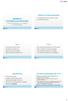 Geleerd in vorige presentaties Module 5 Controle over financiën Les 2. Jaarafsluiting en aangifte omzetbelasting 1. Aftrekbaarheid van kosten en btw 2. Incidentele posten Les 2 Verzorgen jaarafsluiting
Geleerd in vorige presentaties Module 5 Controle over financiën Les 2. Jaarafsluiting en aangifte omzetbelasting 1. Aftrekbaarheid van kosten en btw 2. Incidentele posten Les 2 Verzorgen jaarafsluiting
Finsys 5. Het openen en afsluiten van een boekjaar. Administratieve applicaties voor tankstation en oliehandel. versie 5.2
 Finsys 5 Het openen en afsluiten van een boekjaar versie 5.2 Administratieve applicaties voor tankstation en oliehandel 1 Het openen en afsluiten van een boekjaar 2 Stap 1 1: Stap 2 2: Stap 3 3: Stap 4
Finsys 5 Het openen en afsluiten van een boekjaar versie 5.2 Administratieve applicaties voor tankstation en oliehandel 1 Het openen en afsluiten van een boekjaar 2 Stap 1 1: Stap 2 2: Stap 3 3: Stap 4
Procedure jaarafsluiting Unit 4 Multivers 10.4.X
 Procedure jaarafsluiting Unit 4 Multivers 10.4.X Van 2014 naar 2015 JAARAFSLUITING Voor de procedure jaarafsluiting geldt het volgende (verkorte) stappenplan. De individuele stappen staan verderop nader
Procedure jaarafsluiting Unit 4 Multivers 10.4.X Van 2014 naar 2015 JAARAFSLUITING Voor de procedure jaarafsluiting geldt het volgende (verkorte) stappenplan. De individuele stappen staan verderop nader
Opzetten van een administratie
 Van start met uw eigen administratie Gefeliciteerd met uw keuze voor Minox. Met dit informatieblad helpen wij u met het snel en goed inrichten van uw administratie. Heeft u een accountant, die al met Minox
Van start met uw eigen administratie Gefeliciteerd met uw keuze voor Minox. Met dit informatieblad helpen wij u met het snel en goed inrichten van uw administratie. Heeft u een accountant, die al met Minox
Financiele administratie in Easy-work
 Financiele administratie in Easy-work Grootboekrekeningen Allereerst is er een grootboekschema nodig. Mocht u niet beschikken over een grootboekschema, raadpleeg dan uw accountant. Hij/zij kan u daarvan
Financiele administratie in Easy-work Grootboekrekeningen Allereerst is er een grootboekschema nodig. Mocht u niet beschikken over een grootboekschema, raadpleeg dan uw accountant. Hij/zij kan u daarvan
Memoriaal In het dagboek memoriaal kunnen alle financiële feiten worden vastgelegd welke niet passen in het verkoopboek, inkoopboek of bankboek.
 Financieel De financiële module van MKB-Logic Online Administratie stelt u in staat een complete administratie te voeren. De administratie is eenvoudig van opzet en kan door iedereen worden uitgevoerd.
Financieel De financiële module van MKB-Logic Online Administratie stelt u in staat een complete administratie te voeren. De administratie is eenvoudig van opzet en kan door iedereen worden uitgevoerd.
Module Jaarafsluiting v6.3
 Module Jaarafsluiting v6.3 Gebruikershandleiding Twinfield International N.V. De Beek 9-15 3871 MS Hoevelaken Nederland Copyright Niets van deze uitgave mag worden verveelvoudigd en/of openbaar gemaakt
Module Jaarafsluiting v6.3 Gebruikershandleiding Twinfield International N.V. De Beek 9-15 3871 MS Hoevelaken Nederland Copyright Niets van deze uitgave mag worden verveelvoudigd en/of openbaar gemaakt
Compad Store Automation
 Compad Store Automation Document beheer Versie Datum Status Auteur(s) 1.0 9 maart 2012 Definitief Carol Esmeijer 1.1 12 april 2012 Concept Carol Esmeijer 1.2 15 april 2015 Concept Carol Esmeijer Inleiding
Compad Store Automation Document beheer Versie Datum Status Auteur(s) 1.0 9 maart 2012 Definitief Carol Esmeijer 1.1 12 april 2012 Concept Carol Esmeijer 1.2 15 april 2015 Concept Carol Esmeijer Inleiding
Overgang naar een nieuw boekjaar
 Overgang naar een nieuw boekjaar Met Unit 4 Multivers kunt u eenvoudig een nieuw boekjaar aanmaken en ervoor zorgen dat de balansgegevens worden doorgeboekt naar het nieuwe boekjaar. Onderstaand beschrijven
Overgang naar een nieuw boekjaar Met Unit 4 Multivers kunt u eenvoudig een nieuw boekjaar aanmaken en ervoor zorgen dat de balansgegevens worden doorgeboekt naar het nieuwe boekjaar. Onderstaand beschrijven
Eenvoudige jaarafsluiting met Mamut Business Software
 // Mamut Business Software Eenvoudige jaarafsluiting met Mamut Business Software Inhoud Inleiding 2 Jaarafsluiting 2 Periodeafsluiting 3 Jaarafsluiting in Mamut Business Software 4 Boeken in twee boekjaren
// Mamut Business Software Eenvoudige jaarafsluiting met Mamut Business Software Inhoud Inleiding 2 Jaarafsluiting 2 Periodeafsluiting 3 Jaarafsluiting in Mamut Business Software 4 Boeken in twee boekjaren
Quickstart Twinfield - Promedico Twinfield v6.18
 Quickstart Twinfield - Promedico Twinfield v6.18 Twinfield International NV De Beek 9-15 3871 MS Hoevelaken Nederland Belangrijk bericht Niets van deze uitgave mag worden verveelvoudigd en/of openbaar
Quickstart Twinfield - Promedico Twinfield v6.18 Twinfield International NV De Beek 9-15 3871 MS Hoevelaken Nederland Belangrijk bericht Niets van deze uitgave mag worden verveelvoudigd en/of openbaar
ABAB-Internetboekhouden. Handleiding uitbreidingsmodule: Inlezen Bankafschriften
 ABAB-Internetboekhouden Handleiding uitbreidingsmodule: Inlezen Bankafschriften 1. Inleiding..2 2. Aanmaken van het bankbestand.. 2 3. Bankmutaties aanbieden..3 4. Bankafschriften inlezen en verwerken.....4
ABAB-Internetboekhouden Handleiding uitbreidingsmodule: Inlezen Bankafschriften 1. Inleiding..2 2. Aanmaken van het bankbestand.. 2 3. Bankmutaties aanbieden..3 4. Bankafschriften inlezen en verwerken.....4
Finsys 5. Invoeren inkoopfacturen. Administratieve applicaties voor tankstation en oliehandel. versie 5.4
 Finsys 5 Invoeren inkoopfacturen versie 5.4 Administratieve applicaties voor tankstation en oliehandel 1 Invoeren inkoopfacturen 2 Stap 1 1: Stap 2 2: Stap 3 3: Stap 4 4: Stap 5 5: Stap 6 6: Stap 7 7:
Finsys 5 Invoeren inkoopfacturen versie 5.4 Administratieve applicaties voor tankstation en oliehandel 1 Invoeren inkoopfacturen 2 Stap 1 1: Stap 2 2: Stap 3 3: Stap 4 4: Stap 5 5: Stap 6 6: Stap 7 7:
26-5-2015. Module 3 Gegevens verwerken. Geleerd in vorige presentaties. Les 2. Wat is boekhouden? Wat zijn transacties? Les 2. Leer het boekhoudproces
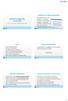 Geleerd in vorige presentaties Module 3 Gegevens verwerken Les 2. Leer het boekhoudproces Business Plan op 1 A4 Budget in 5 stappen Uurtarief / DGA-salaris Papieren en digitale archief ordnersysteem Btw-administratie
Geleerd in vorige presentaties Module 3 Gegevens verwerken Les 2. Leer het boekhoudproces Business Plan op 1 A4 Budget in 5 stappen Uurtarief / DGA-salaris Papieren en digitale archief ordnersysteem Btw-administratie
ABAB-Internetboekhouden. Handleiding uitbreidingsmodule: Inlezen Bankafschriften
 ABAB-Internetboekhouden Handleiding uitbreidingsmodule: Inlezen Bankafschriften 1. Inleiding..2 2. Aanmaken van het bankbestand.. 2 3. Bankmutaties aanbieden..3 4. Bankafschriften inlezen en verwerken.....4
ABAB-Internetboekhouden Handleiding uitbreidingsmodule: Inlezen Bankafschriften 1. Inleiding..2 2. Aanmaken van het bankbestand.. 2 3. Bankmutaties aanbieden..3 4. Bankafschriften inlezen en verwerken.....4
2009 -- Bedrijfsadministratie - BAD1.2 -- Deel 5b
 Hoofdstuk 11 Het ordenen van financiële feiten in dagboeken 1 2 Enkelvoudige journaalpost Tot nu toe financiële feiten stuk voor stuk naar tijdsvolgorde opgenomen in de boekhouding Enkelvoudige journaalpost:
Hoofdstuk 11 Het ordenen van financiële feiten in dagboeken 1 2 Enkelvoudige journaalpost Tot nu toe financiële feiten stuk voor stuk naar tijdsvolgorde opgenomen in de boekhouding Enkelvoudige journaalpost:
Handleiding Abakus. Bankmutaties. Naam handleiding: Bankmutaties Product: Abakus Compleet Datum publicatie: Versie: 1.0
 Handleiding Abakus Bankmutaties 2014 Abakus Compleet Pagina 1 / 10 Inhoud Inhoud... 2 Bankmutaties... 3 Hoe voer ik mijn bankmutaties in?... 3 Hoe wijzig ik eerder ingevoerde bankmutaties?... 3 Handmatige
Handleiding Abakus Bankmutaties 2014 Abakus Compleet Pagina 1 / 10 Inhoud Inhoud... 2 Bankmutaties... 3 Hoe voer ik mijn bankmutaties in?... 3 Hoe wijzig ik eerder ingevoerde bankmutaties?... 3 Handmatige
CaseMaster Finance. 2013 9 Knots Solutions BV
 CaseMaster Finance CaseMaster Finance CaseMaster Finance is een online applicatie speciaal ontwikkeld voor u: de ondernemer. Het biedt u de mogelijkheid om uw financiële- en verkoopadministratie te registreren
CaseMaster Finance CaseMaster Finance CaseMaster Finance is een online applicatie speciaal ontwikkeld voor u: de ondernemer. Het biedt u de mogelijkheid om uw financiële- en verkoopadministratie te registreren
2009 -- Bedrijfsadministratie - BAD1.2 -- Deel 05a
 Balans per 1 september... Winkelinventaris 30.000 Eigen vermogen 22.000 Voorraad goederen 8.000 Lening vader 15.000 Kas 2.000 Crediteuren 3.000 Totaal 40.000 Totaal 40.000 Balans per 8 september 2008 Winkelinventaris
Balans per 1 september... Winkelinventaris 30.000 Eigen vermogen 22.000 Voorraad goederen 8.000 Lening vader 15.000 Kas 2.000 Crediteuren 3.000 Totaal 40.000 Totaal 40.000 Balans per 8 september 2008 Winkelinventaris
2014 9 Knots Solutions BV
 FinMaster FinMaster is een online applicatie speciaal ontwikkeld voor u: de ondernemer. Het biedt u de mogelijkheid om uw financiële- en verkoopadministratie te registreren en te beheren. FinMaster bevat
FinMaster FinMaster is een online applicatie speciaal ontwikkeld voor u: de ondernemer. Het biedt u de mogelijkheid om uw financiële- en verkoopadministratie te registreren en te beheren. FinMaster bevat
ABAB-Internetboekhouden. Handleiding uitbreidingsmodule: Inlezen Bankafschriften
 ABAB-Internetboekhouden Handleiding uitbreidingsmodule: Inlezen Bankafschriften 1. Inleiding..2 2. Exporteren het bankafschrift...... 2 3. Bankmutaties aanbieden...... 3 4. Bankafschriften inlezen......4
ABAB-Internetboekhouden Handleiding uitbreidingsmodule: Inlezen Bankafschriften 1. Inleiding..2 2. Exporteren het bankafschrift...... 2 3. Bankmutaties aanbieden...... 3 4. Bankafschriften inlezen......4
Hoofdstuk 1 Beginbalans van bankrekening instellen
 Hoofdstuk 1 Beginbalans van bankrekening instellen Als u in Intramed wilt gaan boekhouden, is het belangrijk dat u de beginbalans goed instelt. U stelt dan het beginsaldo op de bank- en of girorekening
Hoofdstuk 1 Beginbalans van bankrekening instellen Als u in Intramed wilt gaan boekhouden, is het belangrijk dat u de beginbalans goed instelt. U stelt dan het beginsaldo op de bank- en of girorekening
ABAB-Internetboekhouden. Handleiding uitbreidingsmodule: Inlezen Bankafschriften
 ABAB-Internetboekhouden Handleiding uitbreidingsmodule: Inlezen Bankafschriften 1. Inleiding..2 2. Aanmaken van het bankbestand.. 2 3. Bankmutaties aanbieden..3 4. Bankafschriften inlezen en verwerken.....4
ABAB-Internetboekhouden Handleiding uitbreidingsmodule: Inlezen Bankafschriften 1. Inleiding..2 2. Aanmaken van het bankbestand.. 2 3. Bankmutaties aanbieden..3 4. Bankafschriften inlezen en verwerken.....4
Handleiding Solo Compleet
 Handleiding Solo Compleet (MB, 30 maart 2015) Inhoud Sneltoetsen... 1 Invoer Inkoopboek... 2 Automatische betalingen... 4 Inlezen bankafschriften... 5 Factureren... 6 Elektronisch factureren... 8 Sneltoetsen
Handleiding Solo Compleet (MB, 30 maart 2015) Inhoud Sneltoetsen... 1 Invoer Inkoopboek... 2 Automatische betalingen... 4 Inlezen bankafschriften... 5 Factureren... 6 Elektronisch factureren... 8 Sneltoetsen
Functies voor het afsluiten en starten van een boekjaar in de Legal Eagle administratie.
 Functies voor het afsluiten en starten van een boekjaar in de Legal Eagle administratie. Sdu /Advocatensupport Sdu www.scherpinsupport.nl december 2015 1 Inhoud Afsluiten administratie.... 3 Aanmaken nieuwe
Functies voor het afsluiten en starten van een boekjaar in de Legal Eagle administratie. Sdu /Advocatensupport Sdu www.scherpinsupport.nl december 2015 1 Inhoud Afsluiten administratie.... 3 Aanmaken nieuwe
Procedure jaarafsluiting 2017
 Procedure jaarafsluiting 2017 Om in een nieuw boekjaar te kunnen boeken hoeft het oude jaar niet persé te zijn afgesloten. Let er wel op dat u bij het boeken van inkopen, facturen, bank e.d. het juiste
Procedure jaarafsluiting 2017 Om in een nieuw boekjaar te kunnen boeken hoeft het oude jaar niet persé te zijn afgesloten. Let er wel op dat u bij het boeken van inkopen, facturen, bank e.d. het juiste
Functies voor het afsluiten en starten van een boekjaar in de Legal Eagle administratie.
 Functies voor het afsluiten en starten van een boekjaar in de Legal Eagle administratie. Sdu uitgevers/advocatensupport Sdu Uitgevers www.scherpinsupport.nl december 2013 1 Inhoud 1. Afsluiten administratie....
Functies voor het afsluiten en starten van een boekjaar in de Legal Eagle administratie. Sdu uitgevers/advocatensupport Sdu Uitgevers www.scherpinsupport.nl december 2013 1 Inhoud 1. Afsluiten administratie....
Handleiding Incura Boekhouding Invoeren van inkoopfacturen
 Inleiding Om het financiële resultaat van uw organisatie te kunnen bepalen is het belangrijk dat u naast uw verkoopopbrengsten ook de kosten goed vast te leggen. In deze handleiding richten we ons op het
Inleiding Om het financiële resultaat van uw organisatie te kunnen bepalen is het belangrijk dat u naast uw verkoopopbrengsten ook de kosten goed vast te leggen. In deze handleiding richten we ons op het
Procedure jaarafsluiting Unit 4 Multivers 7.0(*)
 Procedure jaarafsluiting Unit 4 Multivers 7.0(*) (*) Dit document is alleen geldig vanaf Unit 4 Multivers versie 7.0, voor lagere versies is een apart document opgesteld, betreffende de jaarafsluiting.
Procedure jaarafsluiting Unit 4 Multivers 7.0(*) (*) Dit document is alleen geldig vanaf Unit 4 Multivers versie 7.0, voor lagere versies is een apart document opgesteld, betreffende de jaarafsluiting.
Handleiding Abakus. Afletteren debiteuren. Naam handleiding: Afletteren debiteuren Product: Abakus Compleet Datum publicatie: 22-12-2014 Versie: 1.
 Handleiding Abakus Afletteren debiteuren 2014 Abakus Compleet Pagina 1 / 10 Inhoud Inhoud... 2 Afletteren debiteuren... 3 Ontvangst van het bedrag op een bankrekening... 4 Zie ook de handleiding "Bankmutaties"...
Handleiding Abakus Afletteren debiteuren 2014 Abakus Compleet Pagina 1 / 10 Inhoud Inhoud... 2 Afletteren debiteuren... 3 Ontvangst van het bedrag op een bankrekening... 4 Zie ook de handleiding "Bankmutaties"...
Handleiding. Afletteren Bankafschriften
 Handleiding Afletteren Bankafschriften Doel van deze handleiding De modules van Asperion kunnen op velerlei manieren ingesteld worden om daarmee optimaal aan te sluiten bij de specifieke bedrijfsomstandigheden
Handleiding Afletteren Bankafschriften Doel van deze handleiding De modules van Asperion kunnen op velerlei manieren ingesteld worden om daarmee optimaal aan te sluiten bij de specifieke bedrijfsomstandigheden
A. Maak een back-up van uw administratie
 Overgang naar een nieuw boekjaar Met Unit 4 Multivers kunt u eenvoudig een nieuw boekjaar aanmaken en ervoor zorgen dat de balansgegevens worden doorgeboekt naar het nieuwe boekjaar. Onderstaand beschrijven
Overgang naar een nieuw boekjaar Met Unit 4 Multivers kunt u eenvoudig een nieuw boekjaar aanmaken en ervoor zorgen dat de balansgegevens worden doorgeboekt naar het nieuwe boekjaar. Onderstaand beschrijven
Inlezen bankbestanden (bankafschriften)
 Inleiding. Wanneer u werkt met Internetbankieren, dan kunnen de mutaties van uw bank elektronisch worden ingelezen. U kunt deze direct automatisch laten inboeken. Dat gaat snel en de herkenning door CASH
Inleiding. Wanneer u werkt met Internetbankieren, dan kunnen de mutaties van uw bank elektronisch worden ingelezen. U kunt deze direct automatisch laten inboeken. Dat gaat snel en de herkenning door CASH
INHOUD... 2. 1 Inleiding... 3. 2 Het downloaden van het bestand... 4 2.1 Downloaden ING... 4 2.2 Downloaden ABN AMRO... 4 2.3 Downloaden Rabobank...
 Handleiding verwerking bankafschriften Versie 0.1 december 2011 INHOUD INHOUD... 2 1 Inleiding... 3 2 Het downloaden van het bestand... 4 2.1 Downloaden ING... 4 2.2 Downloaden ABN AMRO... 4 2.3 Downloaden
Handleiding verwerking bankafschriften Versie 0.1 december 2011 INHOUD INHOUD... 2 1 Inleiding... 3 2 Het downloaden van het bestand... 4 2.1 Downloaden ING... 4 2.2 Downloaden ABN AMRO... 4 2.3 Downloaden
Infomobiel & Infoboek
 Infomobiel & Infoboek Instructie invoeren beginbalans Infomotive International B.V. Nijverheidsweg 6 5061 KL Oisterwijk http://www.infomotive.nl (C) Infomotive International B.V. 1 Inbrengen beginsituatie
Infomobiel & Infoboek Instructie invoeren beginbalans Infomotive International B.V. Nijverheidsweg 6 5061 KL Oisterwijk http://www.infomotive.nl (C) Infomotive International B.V. 1 Inbrengen beginsituatie
Handleiding Abakus. Inkoopfacturen. Naam handleiding: Inkoopfacturen Product: Abakus Compleet Datum publicatie: 31-12-2014 Versie: 1.
 Handleiding Abakus Inkoopfacturen 2014 Abakus Compleet Pagina 1 / 9 Inhoud Inhoud... 2 Inleiding... 3 Inkoopfactuur... 3 Boekingsregel(s)... 4 Aanmaken inkooprelatie... 5 Via de Kamer van koophandel...
Handleiding Abakus Inkoopfacturen 2014 Abakus Compleet Pagina 1 / 9 Inhoud Inhoud... 2 Inleiding... 3 Inkoopfactuur... 3 Boekingsregel(s)... 4 Aanmaken inkooprelatie... 5 Via de Kamer van koophandel...
JAAROVERGANG
 JAAROVERGANG 2018-2019 AaFinancieel Met de overgang naar een nieuw jaar dient ook de financiële boekhouding aangepast te worden en ingericht te worden voor het nieuwe jaar. Naast de jaarafsluiting dienen
JAAROVERGANG 2018-2019 AaFinancieel Met de overgang naar een nieuw jaar dient ook de financiële boekhouding aangepast te worden en ingericht te worden voor het nieuwe jaar. Naast de jaarafsluiting dienen
Samenwerken met icounting. Beschrijving samenwerken compleet
 Samenwerken met icounting Beschrijving samenwerken compleet Inhoudsopgave 1 Samenwerken 3 2 Samenwerken compleet 3 2.1 Inkoopfacturen 3 2.1 Verkoopfacturen 3 2.3 Mutaties inlezen 3 3 Hoe werkt het? 4 3.1
Samenwerken met icounting Beschrijving samenwerken compleet Inhoudsopgave 1 Samenwerken 3 2 Samenwerken compleet 3 2.1 Inkoopfacturen 3 2.1 Verkoopfacturen 3 2.3 Mutaties inlezen 3 3 Hoe werkt het? 4 3.1
UNIT4 MULTIVERS EXTENDED JAARAFSLUITING
 UNIT4 MULTIVERS EXTENDED JAARAFSLUITING Een white paper van UNIT4 2011 1. JAARAFSLUITING Hieronder vindt u in het kort de procedure van de jaarafsluiting voor UNIT4 Multivers Extended. 1.1. Voorbereiding
UNIT4 MULTIVERS EXTENDED JAARAFSLUITING Een white paper van UNIT4 2011 1. JAARAFSLUITING Hieronder vindt u in het kort de procedure van de jaarafsluiting voor UNIT4 Multivers Extended. 1.1. Voorbereiding
Samenwerken met icounting. Beschrijving financiële rol
 Samenwerken met icounting Beschrijving financiële rol Inhoudsopgave 1 Samenwerken 3 2 Financiële rol 3 2.1 Inkoopfacturen 3 2.2 Mutaties inlezen 3 3 Hoe werkt het? 3 3.1 Inkoopfacturen 3 3.2 Mutaties inlezen
Samenwerken met icounting Beschrijving financiële rol Inhoudsopgave 1 Samenwerken 3 2 Financiële rol 3 2.1 Inkoopfacturen 3 2.2 Mutaties inlezen 3 3 Hoe werkt het? 3 3.1 Inkoopfacturen 3 3.2 Mutaties inlezen
PSU Boekhouden en PSU Boekhouden Light Module Inkoop V1 crediteuren en betaling Handleiding en inleiding tot de inkoopadministratie
 gravita PSUB PSUBL PSU Boekhouden en PSU Boekhouden Light Module Inkoop V1 crediteuren en betaling Handleiding en inleiding tot de inkoopadministratie Versie 1.11 24 augustus 2007 2 Handleiding module
gravita PSUB PSUBL PSU Boekhouden en PSU Boekhouden Light Module Inkoop V1 crediteuren en betaling Handleiding en inleiding tot de inkoopadministratie Versie 1.11 24 augustus 2007 2 Handleiding module
PSU Boekhouden en PSU Boekhouden Light Module Voorraad V1 Handleiding en inleiding tot de voorraadadministratie
 gravita PSUB PSUBL PSU Boekhouden en PSU Boekhouden Light Module Voorraad V1 Handleiding en inleiding tot de voorraadadministratie Versie 1.11 22 oktober 2007 2 Handleiding module PSU Voorraad 22 oktober
gravita PSUB PSUBL PSU Boekhouden en PSU Boekhouden Light Module Voorraad V1 Handleiding en inleiding tot de voorraadadministratie Versie 1.11 22 oktober 2007 2 Handleiding module PSU Voorraad 22 oktober
Inhoud. Inleiding 1 Waarom Exact? 1 Doelgroep 2 Methodiek 2 Indeling van het boek 2 Dankwoord 4 Disclaimer 4
 v Inhoud Inleiding 1 Waarom Exact? 1 Doelgroep 2 Methodiek 2 Indeling van het boek 2 Dankwoord 4 Disclaimer 4 2 Bedrijfsfilosofie 5 2.1 Inleiding 5 2.1 Organisatie 5 2.1.1 Organisatieplan 5 2.2 Marktonderzoek
v Inhoud Inleiding 1 Waarom Exact? 1 Doelgroep 2 Methodiek 2 Indeling van het boek 2 Dankwoord 4 Disclaimer 4 2 Bedrijfsfilosofie 5 2.1 Inleiding 5 2.1 Organisatie 5 2.1.1 Organisatieplan 5 2.2 Marktonderzoek
Procedure jaarafsluiting. Multivers for Windows(*)
 Procedure jaarafsluiting Multivers for Windows(*) (*) De naam Multivers for Windows is vanaf versie 7.0 veranderd in Unit 4 Multivers. Voor deze nieuwe versie is een apart document, betreffende de jaarafsluiting
Procedure jaarafsluiting Multivers for Windows(*) (*) De naam Multivers for Windows is vanaf versie 7.0 veranderd in Unit 4 Multivers. Voor deze nieuwe versie is een apart document, betreffende de jaarafsluiting
ABAB-Internetboekhouden. Handleiding uitbreidingsmodule: Automatische incasso
 ABAB-Internetboekhouden Handleiding uitbreidingsmodule: Automatische incasso 1. Inleiding..2 2. Aanmaken van incassobestanden...2 2.1 Selecteren facturen...2 2.2 Deelbetaling....4 2.3 Aanmaken incassobestand...
ABAB-Internetboekhouden Handleiding uitbreidingsmodule: Automatische incasso 1. Inleiding..2 2. Aanmaken van incassobestanden...2 2.1 Selecteren facturen...2 2.2 Deelbetaling....4 2.3 Aanmaken incassobestand...
Bedrijfsadministratie - BAD Deel 5b
 Enkelvoudige journaalpost Hoofdstuk 11 Het ordenen van financiële feiten in dagboeken Tot nu toe financiële feiten stuk voor stuk naar tijdsvolgorde opgenomen in de boekhouding Enkelvoudige journaalpost:
Enkelvoudige journaalpost Hoofdstuk 11 Het ordenen van financiële feiten in dagboeken Tot nu toe financiële feiten stuk voor stuk naar tijdsvolgorde opgenomen in de boekhouding Enkelvoudige journaalpost:
Procedure jaarafsluiting. Unit 4 Multivers CB
 Procedure jaarafsluiting Unit 4 Multivers CB Unit 4 Multivers CB is een product van: Unit 4 Agresso Software Telefoon 0184 444444 B.V. Postbus 102 Telefax 0184 444445 3360 AC Sliedrecht Supportlijn 0184
Procedure jaarafsluiting Unit 4 Multivers CB Unit 4 Multivers CB is een product van: Unit 4 Agresso Software Telefoon 0184 444444 B.V. Postbus 102 Telefax 0184 444445 3360 AC Sliedrecht Supportlijn 0184
Module Jaarafsluiting
 Module Jaarafsluiting Penningmeesters OnLine (POL) Augustus 2012 Inhoudsopgave 1 Periodeafsluiting... 2 1.1 Open en sluiten van perioden... 3 2 Jaarafsluiting... 4 2.1 Concept jaarafsluiting... 5 2.2 Definitieve
Module Jaarafsluiting Penningmeesters OnLine (POL) Augustus 2012 Inhoudsopgave 1 Periodeafsluiting... 2 1.1 Open en sluiten van perioden... 3 2 Jaarafsluiting... 4 2.1 Concept jaarafsluiting... 5 2.2 Definitieve
ACCOUNTVIEW JAAROVERGANG VOORBEREIDING & 2011-2012. Car-Systems heerlen
 ACCOUNTVIEW VOORBEREIDING & JAAROVERGANG 2011-2012 In dit document wordt de procedure jaarovergang Accountview kort en krachtig beschreven. Zodat u eenvoudig uw boekjaar 2012 op tijd kunt openen nog voordat
ACCOUNTVIEW VOORBEREIDING & JAAROVERGANG 2011-2012 In dit document wordt de procedure jaarovergang Accountview kort en krachtig beschreven. Zodat u eenvoudig uw boekjaar 2012 op tijd kunt openen nog voordat
ABAB-Internetboekhouden. Handleiding uitbreidingsmodule: Automatische betalingen
 ABAB-Internetboekhouden Handleiding uitbreidingsmodule: Automatische betalingen 1. Inleiding..2 2. Aanmaken van betaalbestanden...2 2.1 Selecteren facturen...2 2.2 Deelbetaling....3 2.3 Aanmaken betaalbestand...
ABAB-Internetboekhouden Handleiding uitbreidingsmodule: Automatische betalingen 1. Inleiding..2 2. Aanmaken van betaalbestanden...2 2.1 Selecteren facturen...2 2.2 Deelbetaling....3 2.3 Aanmaken betaalbestand...
School Handleiding
 Twinfield @ School Handleiding Bank invoer Wolters Kluwer Tax & Accounting Netherlands De Beek 9-15 3871 MV Hoevelaken Nederland Publicatie informatie Auteursrecht 2000 2017 - Twinfield International N.V.
Twinfield @ School Handleiding Bank invoer Wolters Kluwer Tax & Accounting Netherlands De Beek 9-15 3871 MV Hoevelaken Nederland Publicatie informatie Auteursrecht 2000 2017 - Twinfield International N.V.
Twinfield change list v6.3.5
 Twinfield change list v6.3.5 Eerste beschikbaarheid: 28 november 2011 Twinfield International NV De Beek 9-15 3871 MS Hoevelaken Nederland V6.3.5 2 van 8 Artikelen Verbetering 4972 Vanaf nu is het mogelijk
Twinfield change list v6.3.5 Eerste beschikbaarheid: 28 november 2011 Twinfield International NV De Beek 9-15 3871 MS Hoevelaken Nederland V6.3.5 2 van 8 Artikelen Verbetering 4972 Vanaf nu is het mogelijk
Afsluiten boekjaar in King 5.45
 Afsluiten boekjaar in King 5.45 De makkelijkste manier om het boekjaar af te sluiten is door gebruik te maken van de wizard in King. Deze leidt u stap voor stap door het hele proces. Toch verifiëren veel
Afsluiten boekjaar in King 5.45 De makkelijkste manier om het boekjaar af te sluiten is door gebruik te maken van de wizard in King. Deze leidt u stap voor stap door het hele proces. Toch verifiëren veel
Workshop VIG Professional
 Workshop VIG Professional Jaarafsluiting Gegeven door: Wilma Bambacht en Thijs Dams Locatie: Surya Products, Tuil Datum: 8 januari 2015 Aanvang: 19.30 uur Einde: 22.00 uur Organisatie: Thijs Dams - Easy
Workshop VIG Professional Jaarafsluiting Gegeven door: Wilma Bambacht en Thijs Dams Locatie: Surya Products, Tuil Datum: 8 januari 2015 Aanvang: 19.30 uur Einde: 22.00 uur Organisatie: Thijs Dams - Easy
WINexpert+ Boekhouding
 Centrum voor Informatica, Research en Ontwikkeling bvba Beukendreef 15, 9080 Lochristi, Telefoon: 09 / 355.76.37, email: info@ciro.be WINexpert+ Boekhouding Inhoudsopgave BTW - afrekening: 1. Afrekening
Centrum voor Informatica, Research en Ontwikkeling bvba Beukendreef 15, 9080 Lochristi, Telefoon: 09 / 355.76.37, email: info@ciro.be WINexpert+ Boekhouding Inhoudsopgave BTW - afrekening: 1. Afrekening
Handleiding conversie Davilex naar Exact Online
 Stap 0: Wat doen we wel/niet Optioneel kunnen wij documenten en bijlages van de financiële data mee converteren dit is maatwerk. BTW de grondslagen worden niet geconverteerd, de mutaties worden geboekt
Stap 0: Wat doen we wel/niet Optioneel kunnen wij documenten en bijlages van de financiële data mee converteren dit is maatwerk. BTW de grondslagen worden niet geconverteerd, de mutaties worden geboekt
Projecten- en Financiële administratie Softmark Gebruikershandleiding
 Gebruikershandleiding Voor projecten administratie voor kleine installatiebedrijven. Inleiding Het systeem Pro-Project is een financieel systeem dat vooral is ingericht voor kleine Installatiebedrijven
Gebruikershandleiding Voor projecten administratie voor kleine installatiebedrijven. Inleiding Het systeem Pro-Project is een financieel systeem dat vooral is ingericht voor kleine Installatiebedrijven
Instellingen orders met margeregeling (mogelijk vanaf SnelStart Nota 3). Stap 1: Verkoopsjabloon voor de margeregeling:
 Versie: 1209121 Pagina 1 van 5 Instellingen orders met margeregeling (mogelijk vanaf SnelStart Nota 3). Voordat u orders waarbij de margeregeling van toepassing is kunt invoeren dienen er: artikelomzetgroepen,
Versie: 1209121 Pagina 1 van 5 Instellingen orders met margeregeling (mogelijk vanaf SnelStart Nota 3). Voordat u orders waarbij de margeregeling van toepassing is kunt invoeren dienen er: artikelomzetgroepen,
Inhoudsopgave 1. EEN BOEKJAAR VOORLOPIG AFSLUITEN EN EEN NIEUW BOEKJAAR OPENEN... 2
 Afsluiten Boekjaar Het boekjaar kun je in King (vanaf versie 5.56a1)op twee manieren afsluiten: Voorlopig (mét voorlopige boekingsgangen) en Definitief (zónder voorlopige boekingsgangen) Ook kun je later
Afsluiten Boekjaar Het boekjaar kun je in King (vanaf versie 5.56a1)op twee manieren afsluiten: Voorlopig (mét voorlopige boekingsgangen) en Definitief (zónder voorlopige boekingsgangen) Ook kun je later
Factuur Beheer. Gebruikers handleiding
 Factuur Beheer Gebruikers handleiding COPYRIGHT 2002 Factuur Beheer Pakket 1 Factuur Beheer door ing. K.H. Welling Factuur Beheer is een boekhoudkundig programma. In dit programma kunnen facturen voor
Factuur Beheer Gebruikers handleiding COPYRIGHT 2002 Factuur Beheer Pakket 1 Factuur Beheer door ing. K.H. Welling Factuur Beheer is een boekhoudkundig programma. In dit programma kunnen facturen voor
Handleiding Incura Boekhouding Afletteren debiteuren
 Een goed inzicht in de openstaande debiteuren is van groot belang voor uw praktijkvoering. Veel debiteuren kan duiden op een hoge omzet (en is positief). Daarentegen kan een hoge debiteurenstand ook duiden
Een goed inzicht in de openstaande debiteuren is van groot belang voor uw praktijkvoering. Veel debiteuren kan duiden op een hoge omzet (en is positief). Daarentegen kan een hoge debiteurenstand ook duiden
Samenwerken met icounting. Beschrijving in- en verkooprol
 Samenwerken met icounting Beschrijving in- en verkooprol Inhoudsopgave 1 Samenwerken 3 2 In- en verkooprol 3 2.1 Inkoopfacturen 3 2.1 Verkoopfacturen 3 3 Hoe werkt het? 3 3.1 Inkoopfacturen 3 3.2 Verkoopfacturen
Samenwerken met icounting Beschrijving in- en verkooprol Inhoudsopgave 1 Samenwerken 3 2 In- en verkooprol 3 2.1 Inkoopfacturen 3 2.1 Verkoopfacturen 3 3 Hoe werkt het? 3 3.1 Inkoopfacturen 3 3.2 Verkoopfacturen
Quickstart Student Company
 Twinfield Online Boekhouden Als ondernemer wil je makkelijk kunnen factureren en je financiële administratie van het begin af aan goed op orde hebben. Je wilt op elk moment weten of je klanten de facturen
Twinfield Online Boekhouden Als ondernemer wil je makkelijk kunnen factureren en je financiële administratie van het begin af aan goed op orde hebben. Je wilt op elk moment weten of je klanten de facturen
Eindejaarsverwerking Nieuwste versie 8.0c rev.1, Service Pack A ADM-E conversie
 Eindejaarsverwerking Binnenkort staat u op het punt (mogelijk voor de eerste keer) een nieuw boekjaar in AccountView aan te maken. Hiervoor willen wij u een aantal aandachtspunten meegeven. Zie ook op
Eindejaarsverwerking Binnenkort staat u op het punt (mogelijk voor de eerste keer) een nieuw boekjaar in AccountView aan te maken. Hiervoor willen wij u een aantal aandachtspunten meegeven. Zie ook op
In het boekingsprogramma kunt u boekingen verrichten t.b.v. de financiële administratie.
 Boekingsprogramma In het boekingsprogramma kunt u boekingen verrichten t.b.v. de financiële administratie. Voor u kunt gaan boeken moeten er een aantal instellingen gedaan worden. - Grootboeken - Dagboeken
Boekingsprogramma In het boekingsprogramma kunt u boekingen verrichten t.b.v. de financiële administratie. Voor u kunt gaan boeken moeten er een aantal instellingen gedaan worden. - Grootboeken - Dagboeken
Werkinstructie Jaarafsluiting SAP Business One 9.2
 Werkinstructie Jaarafsluiting SAP Business One 9.2 Inhoud INHOUD... 2 1 INLEIDING... 3 2 VOORBEREIDENDE CONTROLES... 4 2.1 BOEKINGSPERIODEN... 5 2.2 DOCUMENTNUMMERING... 6 2.3 CONCEPTDOCUMENTEN... 7 2.4
Werkinstructie Jaarafsluiting SAP Business One 9.2 Inhoud INHOUD... 2 1 INLEIDING... 3 2 VOORBEREIDENDE CONTROLES... 4 2.1 BOEKINGSPERIODEN... 5 2.2 DOCUMENTNUMMERING... 6 2.3 CONCEPTDOCUMENTEN... 7 2.4
Hoofdproces: 120 Boekhouding
 Hoofdproces: 120 Boekhouding Onderdeel: 120.010 Algemeen Handleiding: 120.010.050 Aanmaken nieuw boekjaar Programmaversie: HSP 3.32 4 november 2014 1 Doel Het aanmaken van een nieuw boekjaar in de boekhouding,
Hoofdproces: 120 Boekhouding Onderdeel: 120.010 Algemeen Handleiding: 120.010.050 Aanmaken nieuw boekjaar Programmaversie: HSP 3.32 4 november 2014 1 Doel Het aanmaken van een nieuw boekjaar in de boekhouding,
Finsys 5. Invoeren bank- en giromutaties. Administratieve applicaties voor tankstation en oliehandel. versie 5.3
 Finsys 5 Invoeren bank- en giromutaties versie 5.3 Administratieve applicaties voor tankstation en oliehandel 1 Invoeren bank- en giromutaties 2 Stap 1 1: Stap 2 2: Stap 3 3: Stap 4 4: Stap 5 5: Stap 6
Finsys 5 Invoeren bank- en giromutaties versie 5.3 Administratieve applicaties voor tankstation en oliehandel 1 Invoeren bank- en giromutaties 2 Stap 1 1: Stap 2 2: Stap 3 3: Stap 4 4: Stap 5 5: Stap 6
Na aanschaf van de PSU-GT module zal het hoofdscherm PSU V4 er als volgt uitzien:
 gravita Handleiding PSU-GT V2 Girotel (Internet) / Mijn Postbank module voor PSU Boekhouding V4 Versie 2.10 per 22 oktober 2007. Algemeen Het programma PSU-GT V2 geeft de mogelijkheid om postbankmutaties,
gravita Handleiding PSU-GT V2 Girotel (Internet) / Mijn Postbank module voor PSU Boekhouding V4 Versie 2.10 per 22 oktober 2007. Algemeen Het programma PSU-GT V2 geeft de mogelijkheid om postbankmutaties,
Proefexamen BOEKHOUDEN
 Proefexamen BOEKHOUDEN Beschikbare tijd: 9 minuten 15623 1 Proefexamen HET EXAMEN BESTAAT UIT 12 GENUMMERDE PAGINA'S, waarin opgenomen: 2 OPDRACHTEN, gericht op toetsing van de vaardigheid om de basisregels
Proefexamen BOEKHOUDEN Beschikbare tijd: 9 minuten 15623 1 Proefexamen HET EXAMEN BESTAAT UIT 12 GENUMMERDE PAGINA'S, waarin opgenomen: 2 OPDRACHTEN, gericht op toetsing van de vaardigheid om de basisregels
Procedure jaarafsluiting
 6 november 2018 Procedure jaarafsluiting Unit4 Wholesale Unit4 Business Software Benelux B.V. Papendorpseweg 100 Telefoon Supportlijn +31 88 247 17 77 +31 88 247 24 72 Postbus 500 Customer Support Portal
6 november 2018 Procedure jaarafsluiting Unit4 Wholesale Unit4 Business Software Benelux B.V. Papendorpseweg 100 Telefoon Supportlijn +31 88 247 17 77 +31 88 247 24 72 Postbus 500 Customer Support Portal
Handleiding FIS boekhouden
 Handleiding FIS boekhouden Voor kleine ondernemers, zoals ik die de uitgaande facturen met een tekstverwerker maakt, driemaandelijks de btw aangeeft en eens per jaar de inkomstenbelasting, zijn de meeste
Handleiding FIS boekhouden Voor kleine ondernemers, zoals ik die de uitgaande facturen met een tekstverwerker maakt, driemaandelijks de btw aangeeft en eens per jaar de inkomstenbelasting, zijn de meeste
finast Brochure financiële software Grootboek
 Brochure De meeste systemen verlangen te veel en te complexe handelingen bij het invoeren en opvragen van de benodigde gegevens. Dat wil zeggen veel tijdverlies. FINAST ontzorgt. FINAST is een pakket wat
Brochure De meeste systemen verlangen te veel en te complexe handelingen bij het invoeren en opvragen van de benodigde gegevens. Dat wil zeggen veel tijdverlies. FINAST ontzorgt. FINAST is een pakket wat
Procedure jaarafsluiting. Unit 4 Multivers CB Lite
 Procedure jaarafsluiting Unit 4 Multivers CB Lite Unit 4 Multivers CB Lite is een product van: Unit 4 Agresso Software Telefoon 0184 444444 B.V. Postbus 102 Telefax 0184 444445 3360 AC Sliedrecht Supportlijn
Procedure jaarafsluiting Unit 4 Multivers CB Lite Unit 4 Multivers CB Lite is een product van: Unit 4 Agresso Software Telefoon 0184 444444 B.V. Postbus 102 Telefax 0184 444445 3360 AC Sliedrecht Supportlijn
NK Internetboekhouden
 Praktijkcase NK Internetboekhouden 15 december 2005 Versie: 3.0 (Definitief), 12-12-2005 Opgesteld door: Onderzoeksbureau GBNED Gerard Bottemanne www.gbned.nl Onderzoeksbureau GBNED Alle rechten voorbehouden
Praktijkcase NK Internetboekhouden 15 december 2005 Versie: 3.0 (Definitief), 12-12-2005 Opgesteld door: Onderzoeksbureau GBNED Gerard Bottemanne www.gbned.nl Onderzoeksbureau GBNED Alle rechten voorbehouden
Balans van t Hart van Nederland per 5 oktober
 Hoofdstuk 3 Veranderingen op de balans 57 Op 5 oktober zit Fred weer achter de computer. Hij ziet bij het internetbankieren dat een nog openstaande rekening van 750,- aan de leverancier betaald is. De
Hoofdstuk 3 Veranderingen op de balans 57 Op 5 oktober zit Fred weer achter de computer. Hij ziet bij het internetbankieren dat een nog openstaande rekening van 750,- aan de leverancier betaald is. De
1. Quick Start...4. 1.1. BTW Code...4. 1.2. Importeren grootboek (rekenschema)...5. 1.3. Importeren debiteuren...5. 1.4. Importeren crediteuren...
 1. Quick Start...4 1.1. BTW Code...4 1.2. Importeren grootboek (rekenschema)...5 1.3. Importeren debiteuren...5 1.4. Importeren crediteuren...6 1.5. Standaardwaarden...7 2. Bestand...8 2.1. BTW Code...8
1. Quick Start...4 1.1. BTW Code...4 1.2. Importeren grootboek (rekenschema)...5 1.3. Importeren debiteuren...5 1.4. Importeren crediteuren...6 1.5. Standaardwaarden...7 2. Bestand...8 2.1. BTW Code...8
Handleiding. Consolidatie van administraties. Copyright Asperion
 Handleiding Consolidatie van administraties Copyright Asperion Doel van deze handleiding De modules van Asperion kunnen op velerlei manieren ingesteld worden om daarmee optimaal aan te sluiten bij de specifieke
Handleiding Consolidatie van administraties Copyright Asperion Doel van deze handleiding De modules van Asperion kunnen op velerlei manieren ingesteld worden om daarmee optimaal aan te sluiten bij de specifieke
1. Voorbereidingen treffen en backup maken 2. Het nieuwe boekjaar aanmaken 3. Aanvullende stappen per module 4. Beginbalans overnemen
 Eindejaarsverwerking betekent in AccountView 'een nieuw boekjaar automatisch aanmaken'. Uw verlies- en winstrekeningen komen in het nieuwe boekjaar op nul te staan. Verder houdt u alle benodigde gegevens
Eindejaarsverwerking betekent in AccountView 'een nieuw boekjaar automatisch aanmaken'. Uw verlies- en winstrekeningen komen in het nieuwe boekjaar op nul te staan. Verder houdt u alle benodigde gegevens
Inhoudsopgave 1. Doel 2 2. Voorwaarden en instellingen 2 3. Werkwijze 2
 Hoofdproces: 120 - Boekhouding Onderdeel: Handleiding: 120.010 - Algemeen 120.010.050 - Aanmaken nieuw boekjaar Programmaversie: HandSoft PRO 3.32 SP2 15 september 2017 Inhoudsopgave 1. Doel 2 2. Voorwaarden
Hoofdproces: 120 - Boekhouding Onderdeel: Handleiding: 120.010 - Algemeen 120.010.050 - Aanmaken nieuw boekjaar Programmaversie: HandSoft PRO 3.32 SP2 15 september 2017 Inhoudsopgave 1. Doel 2 2. Voorwaarden
Kasboek Verwerken van mutaties in een kas- en bankboek en beoordelen van kas- en bankboekperiodes
 Handleiding Kasboek Verwerken van mutaties in een kas- en bankboek en beoordelen van kas- en bankboekperiodes 1 Inhoudsopgave 1. Inloggen...3 2. Boekingen toevoegen...7 3. Boekingen bewerken...12 4. Boekingen
Handleiding Kasboek Verwerken van mutaties in een kas- en bankboek en beoordelen van kas- en bankboekperiodes 1 Inhoudsopgave 1. Inloggen...3 2. Boekingen toevoegen...7 3. Boekingen bewerken...12 4. Boekingen
